時間:2017-07-04 來源:互聯網 瀏覽量:
今天給大家帶來Win10怎麼添加軟件開機自啟動?,Win10添加軟件開機自啟動的步驟,讓您輕鬆解決問題。
很多軟件都有開機自啟動的設置項,可以方便用戶操作的同意也能節約用操作時間,一些軟件並沒有開機自啟動的設置項,比如綠化類軟件。不過我們可以手動操作讓軟件可以開機自啟動,隻要找到啟動項文件夾將快捷方式複製進去便可以了。閱讀下文了解Win10係統設置某軟件為開機啟動的方法。
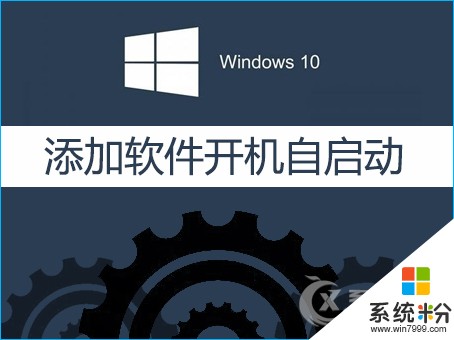
Win10係統的開機啟動項如果過多的話,會影響電腦的開機速度,而Win10係統同以往的Window操作係統開機啟動不一樣,在開始菜單沒有專門的自動啟動程序文件夾。但並不代表StartUp文件夾不在存在了,隻不過沒有放在開始菜單。

操作步驟:
1、在Window的文件資源管理器地址輸入自啟動文件夾地址;
C:ProgramDataMicrosoftWindowsStart MenuProgramsStartUp ;
或者%programdata%MicrosoftWindowsStart MenuProgramsStartup 二選一。
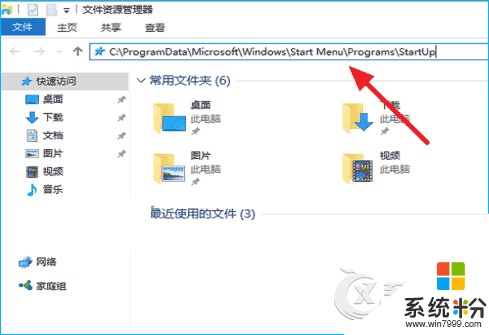
2、就可以在打開Window10的程序啟動文件夾,將要開機自動啟動的程序軟件創建快捷方式;
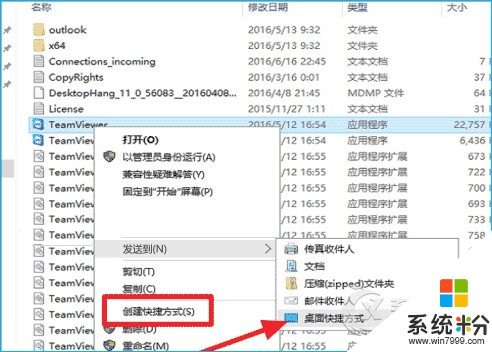
3、然後將程序快捷方式複製到StartUp文件夾下麵;

4、提示需要提供管理員權限才能移動此文件夾,當前登錄賬號要有管理員權限,點擊繼續;

5、這樣的快捷方式就放在了StartUp文件夾下麵,若要開機自動啟動多個軟件,就可以繼續重複上麵的操作;

6、同樣的在Window任務管理器中也可以看到啟動項,任務欄右鍵-任務管理器;
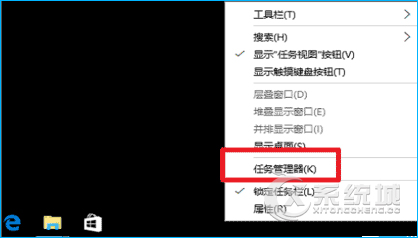
7、在啟動中可對已加入開機自動啟動的程序進行管理,刪除開機自動啟動,或禁用開機自動啟動軟件。

以上就是Win10係統設置某軟件為開機啟動的方法,給予用戶方便是我們追求的目標,現在你可以為你喜歡的軟件設置開機自啟動了,如果要取消,可以重新進入StartUp文件夾刪除軟件的快捷方式即可。
以上就是Win10怎麼添加軟件開機自啟動?,Win10添加軟件開機自啟動的步驟教程,希望本文中能幫您解決問題。